使用VSCode内置的Settings Sync功能,通过GitHub账号可同步设置、扩展、快捷键等;2. 在新设备登录相同账号即可下载配置;3. 手动备份可通过复制settings.json和keybindings.json文件及导出扩展列表实现,适合特定需求。
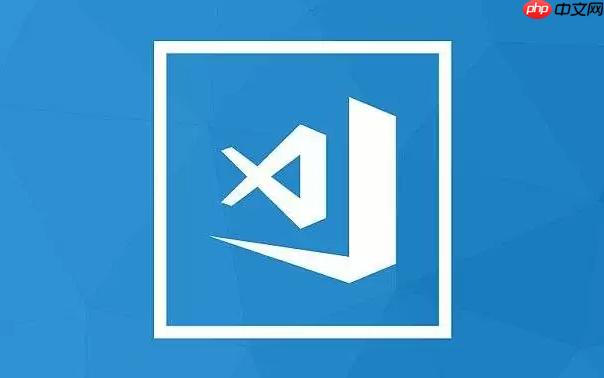
同步 VSCode 设置的核心方法是使用 Settings Sync 功能,它能将你的设置、扩展、快捷键、代码片段等自动同步到另一台电脑上。只需要登录同一个账号,就能快速恢复开发环境。
VSCode 内置了设置同步功能,支持通过 GitHub 账号进行数据同步:
在新设备上安装 VSCode 后,只需登录相同的 GitHub 账号即可拉取已有配置:
如果你不想依赖网络或需要更精细控制,可以手动导出设置:
%APPDATA%\Code\User\settings.json~/Library/Application Support/Code/User/settings.json~/.config/Code/User/settings.json
settings.json 和 keybindings.json 文件code --list-extensions > extensions.txtcat extensions.txt | xargs -L 1 code --install-extension
以上就是如何同步你的VSCode设置到另一台电脑?的详细内容,更多请关注php中文网其它相关文章!

每个人都需要一台速度更快、更稳定的 PC。随着时间的推移,垃圾文件、旧注册表数据和不必要的后台进程会占用资源并降低性能。幸运的是,许多工具可以让 Windows 保持平稳运行。

Copyright 2014-2025 https://www.php.cn/ All Rights Reserved | php.cn | 湘ICP备2023035733号